Modifier les éléments de segment
Objectif
Pour ajouter des éléments de segment à un segment de votre structure de découpage du projet (SDP) au niveau entreprise.
Contexte
Un segment est une catégorie discrète qu'une organisation utilise pour décomposer son travail en composants gérables. Un élément de segment est l'un des nombreux éléments distincts d'un segment. Après avoir créé un segment, vous pouvez y ajouter un nombre illimité d'éléments de segment. Vous pouvez également suivre les étapes ci-dessous pour modifier vos éléments de segment personnalisés.
Éléments à prendre en compte
- Autorisations utilisateur requises :
- Autorisations de niveau « Admin » dans l'outil Admin au niveau de l'entreprise.
- Informations supplémentaires :
- Toutes les modifications que vous apportez au niveau entreprise sont automatiquement répercutées sur tous les projets Procore existants de votre entreprise.
- Restrictions :
- Vous ne pouvez pas modifier le champ Code sur un segment personnalisé lorsqu'il est utilisé pour le code budgétaire d'un projet.
- Dans un segment plat, les entrées en double dans le champ Code ne sont PAS autorisées.
- Dans un segment à plusieurs niveaux, les entrées en double dans le champ Code ne sont PAS autorisées lorsque les éléments de segment sont des enfants du même segment parent.
- Il n'y a pas de limites de caractères ou d'autres limitations sur les entrées dans le champ « Description ».
- Les segments personnalisés ne sont PAS pris en charge avec l'outil Intégrations ERP.
Conditions préalables
Procédure
- Accédez à l'outil Admin au niveau de l'entreprise.
- Sous « Paramètres de la compagnie », cliquez sur le lien Structure de découpage du projet.
- Dans le tableau « Segments », cliquez sur le segment avec lequel vous voulez travailler.
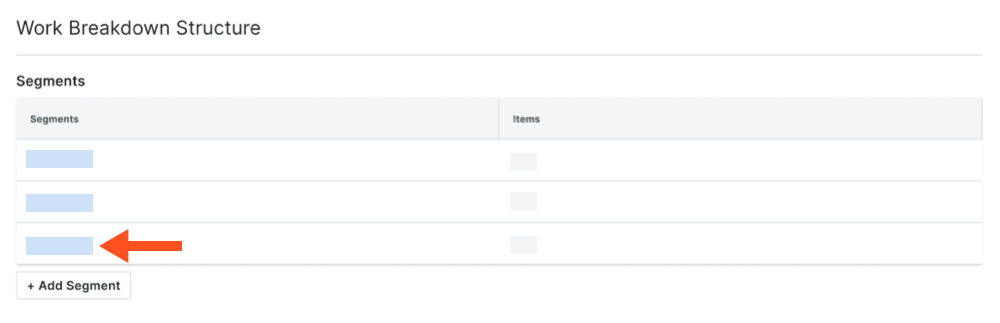
Remarque
Par exemple, supposons que vous ayez créé un segment personnalisé nommé « Phase » avec des éléments de segment nommés « Phase I », « Phase II » et « Phase III » Vous souhaitez renommer le segment « Étape » et ses éléments de segment « Étape 1, Étape 2 et Étape 3 ». - Dans le tableau « Élément de segment », procédez comme suit :
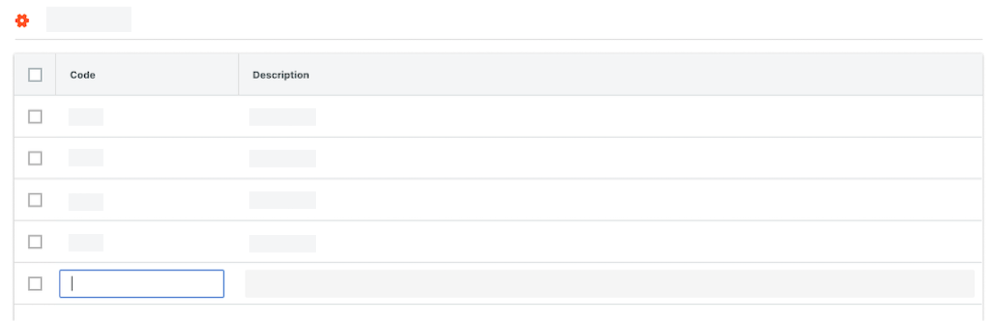
- Code. Remplacez l'entrée existante par un code alphanumérique unique pour l'élément de segment. Appuyez ensuite sur la touche TAB pour déplacer l'objectif du système vers le champ Description. Par exemple, saisissez : Étape
Important
Si l'élément de segment personnalisé est utilisé sur le code budgétaire d'un projet, vous ne pourrez PAS modifier sa valeur Code. - Description. Type de l'entrée existante avec une description mise à jour de l'élément de segment. Appuyez ensuite sur la touche TAB pour enregistrer le nouvel élément de segment dans la liste. Une bannière VERTE de « Succès » apparaît pour confirmer que la mise à jour a été enregistrée. Par exemple, saisissez : Étape 1, Étape 2 ou Étape 3
- Code. Remplacez l'entrée existante par un code alphanumérique unique pour l'élément de segment. Appuyez ensuite sur la touche TAB pour déplacer l'objectif du système vers le champ Description. Par exemple, saisissez : Étape
- Répétez les étapes ci-dessus pour modifier d'autres éléments de segment si nécessaire.